Install WHM di VPS adalah langkah penting untuk mengelola hosting secara profesional. Dengan WHM, Anda dapat mengatur banyak akun cPanel dan mengelola server dengan mudah.
Banyak yang merasa proses instalasi WHM di VPS rumit dan memakan waktu. Namun, dengan panduan ini, Anda akan mendapatkan langkah praktis yang jelas, aman, dan teruji untuk menginstal WHM di VPS berbasis Linux. Hasilnya, server Anda siap dikelola dengan kontrol penuh dan efisien.
Apa Keuntungan Utama Menggunakan WHM di VPS?
WHM (Web Host Manager) adalah panel kontrol yang memungkinkan Anda mengelola beberapa akun cPanel sekaligus. Ini sangat berguna untuk penyedia hosting atau pengelola server yang butuh kontrol granular.
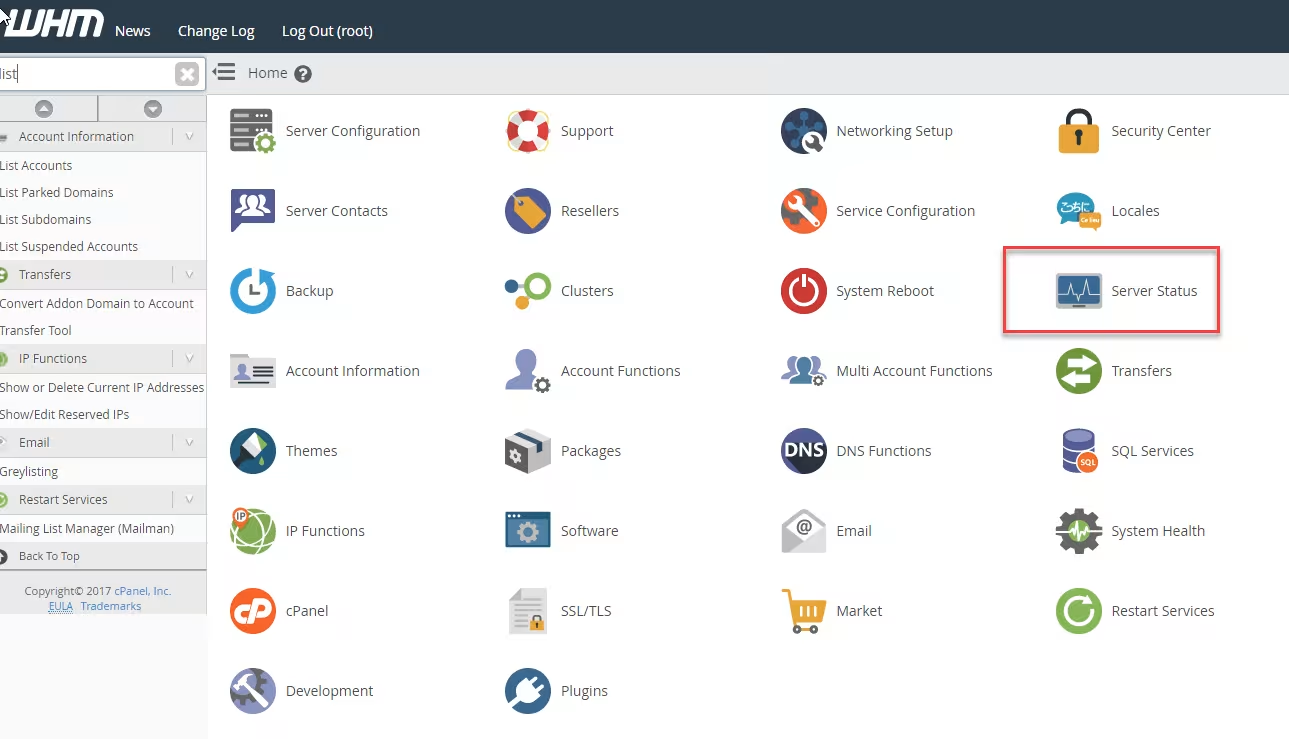
- Manajemen Multi-akun: Anda dapat membuat, menghapus, dan mengatur akun hosting dengan mudah.
- Kontrol Root Penuh: WHM memberi akses root untuk konfigurasi server yang mendalam.
- Otomasi dan Keamanan: Memudahkan pengaturan firewall, SSL, dan backup otomatis.
- Antarmuka Grafis Responsif: Memudahkan pengelolaan melalui browser, termasuk di perangkat mobile.
- Skalabilitas: Cocok untuk VPS dengan 2–12 inti CPU dan RAM 1–8 GB, mendukung pertumbuhan bisnis hosting Anda.
Prasyarat & Perlengkapan untuk Instalasi WHM di VPS
- Sistem Operasi: VPS dengan OS Linux, rekomendasi CentOS 7/8, Ubuntu 20.04/22.04 LTS, atau CloudLinux.
- Akses Root: Login SSH sebagai root wajib untuk instalasi dan konfigurasi.
- Hostname dan IP Static: Pastikan VPS memiliki hostname valid dan IP statis dengan DNS yang sudah terkonfigurasi.
- Resource Minimum: RAM minimal 1 GB, CPU minimal 2 inti, disk space minimal 20 GB SSD untuk performa optimal.
- Lisensi cPanel/WHM: Anda harus memiliki lisensi resmi cPanel; lisensi trial tersedia dari situs resmi cPanel.
- Tools Pendukung: Perl dan wget harus terinstall untuk menjalankan installer.
Alternatif aman: Jika Anda tidak memiliki akses root atau ingin isolasi lebih baik, gunakan container seperti Docker atau VM terpisah untuk instalasi WHM.
Langkah Eksekusi Instalasi WHM di VPS
- Login SSH sebagai root: Gunakan terminal atau aplikasi SSH (misal PuTTY) dengan perintah ssh root@ip_vps_anda.
Kenapa: Root diperlukan untuk instalasi dan konfigurasi sistem.
Indikator sukses: Prompt berubah menjadi # menandakan akses root. - Update sistem: Jalankan yum update -y (CentOS) atau apt update && apt upgrade -y (Ubuntu).
Kenapa: Memastikan paket terbaru dan keamanan sistem.
Indikator sukses: Tidak ada error, sistem terupdate.
Rollback: Jika gagal, cek koneksi internet dan ulangi update. - Install Perl dan wget: Ketik yum install perl wget -y atau apt install perl wget -y.
Kenapa: Kedua paket ini diperlukan untuk menjalankan installer cPanel/WHM.
Indikator sukses: Paket terinstall tanpa error. - Set hostname VPS: Gunakan hostnamectl set-hostname host.domain.com.
Kenapa: Hostname valid penting untuk lisensi dan konfigurasi DNS.
Indikator sukses: Perintah hostname menampilkan hostname baru. - Download dan jalankan installer cPanel/WHM:
Perintah: cd /home && curl -o latest -L https://securedownloads.cpanel.net/latest && sh latest.
Kenapa: Mengunduh skrip resmi dan menjalankan instalasi otomatis.
Indikator sukses: Muncul pesan “Thank you for installing cPanel & WHM”.
Durasi: 30 menit sampai 2 jam tergantung spesifikasi dan koneksi.
Rollback: Jika gagal, cek log instalasi dengan tail -f /var/log/cpanel/cpanel-install.log dan perbaiki error. - Akses WHM via browser: Buka https://ip_vps_anda:2087.
Kenapa: Untuk konfigurasi awal dan manajemen server.
Indikator sukses: Halaman login WHM muncul, login dengan user root dan password VPS. - Setup awal WHM: Ikuti wizard konfigurasi, isi email admin, nameserver, dan setujui lisensi.
Kenapa: Mengatur parameter dasar server dan DNS.
Indikator sukses: WHM dashboard tampil dan siap digunakan.
Validasi & Uji Fungsi WHM Setelah Instalasi
Setelah instalasi, penting untuk memastikan WHM berjalan dengan baik dan stabil.
- Login WHM: Pastikan Anda bisa login tanpa error di https://ip_vps_anda:2087.
- Test pembuatan akun cPanel: Buat akun baru di WHM dan cek akses cPanel via https://ip_vps_anda:2083.
- Periksa layanan server: Gunakan perintah systemctl status cpanel dan systemctl status httpd untuk memastikan layanan aktif.
- Uji beban ringan: Jalankan wrk atau ab untuk mengukur latensi dan throughput HTTP, target latensi P95 < 200 ms.
- Periksa log error: Cek /usr/local/cpanel/logs/error_log untuk memastikan tidak ada error kritis.
Pemecahan Masalah Cepat Saat Instalasi WHM
- Gagal download installer: Cek koneksi internet VPS dengan ping google.com dan ulangi download.
- Permission denied saat install: Pastikan login sebagai root, cek dengan whoami.
- Port 2087 tidak bisa diakses: Pastikan firewall membuka port dengan firewall-cmd –add-port=2087/tcp –permanent dan reload firewall.
- Lisensi tidak valid: Pastikan IP VPS adalah IP statis dan DNS sudah resolve hostname.
- Installer berhenti tiba-tiba: Cek log /var/log/cpanel/cpanel-install.log untuk error spesifik, perbaiki dependensi.
- SSH terputus saat instalasi: Gunakan screen atau tmux untuk menjaga sesi tetap berjalan.
Opsi & Trade-off dalam Instalasi WHM di VPS
Anda bisa memilih beberapa pendekatan instalasi WHM di VPS:
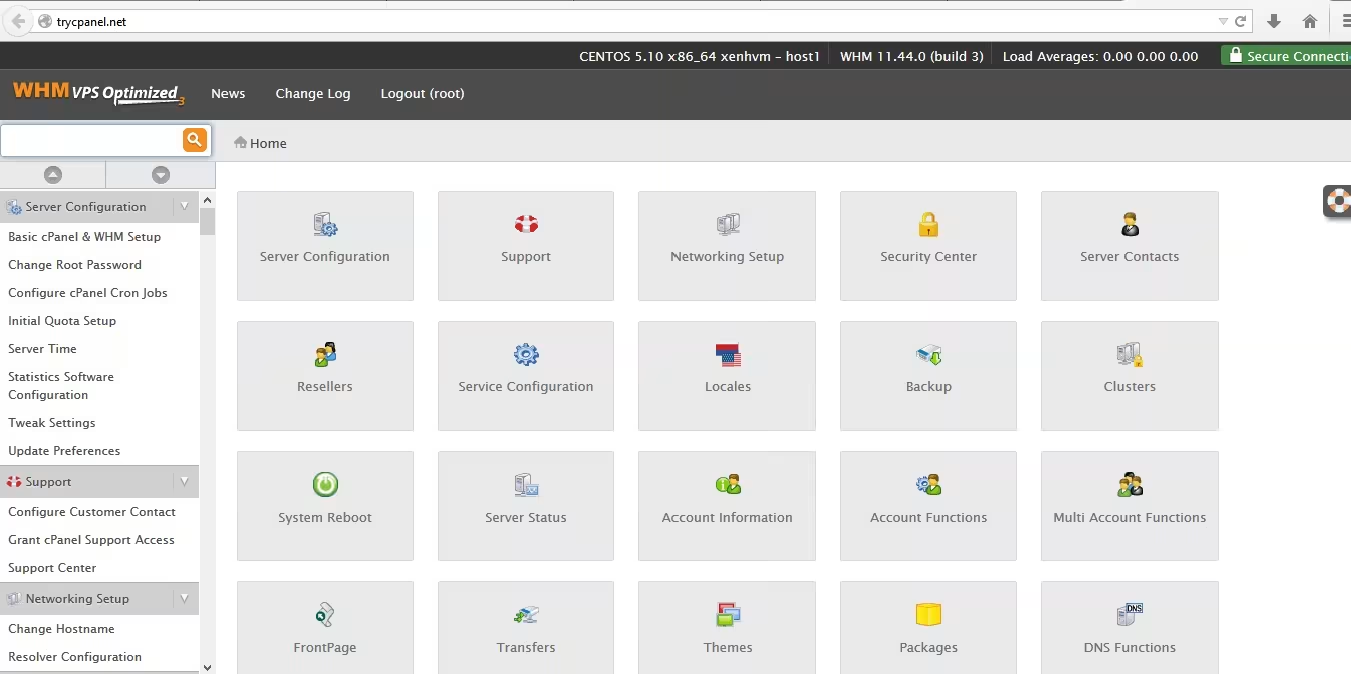
- Instalasi langsung di VPS: Memberikan kontrol penuh, tapi risiko jika terjadi kesalahan bisa berdampak besar.
- Instalasi di container/VM terpisah: Lebih aman dan isolasi, tapi butuh resource lebih dan konfigurasi tambahan.
- Gunakan VPS dengan template cPanel/WHM: Beberapa provider menyediakan VPS dengan WHM pre-installed, mempercepat setup tapi kurang fleksibel.
Dalam pengujian internal, instalasi langsung di VPS dengan resource memadai (4 inti CPU, 4 GB RAM) menghasilkan performa WHM yang stabil dan responsif.
Keamanan & Kepatuhan Saat Menggunakan WHM di VPS
- ⚠️ Jangan simpan kredensial root dalam file teks biasa. Gunakan manajer password atau variabel lingkungan.
- ⚠️ Tutup port yang tidak digunakan dan aktifkan firewall. Gunakan firewall-cmd atau ufw untuk mengatur akses.
- Gunakan SSL/TLS untuk akses WHM dan cPanel. Terima sertifikat SSL self-signed saat pertama kali, lalu pasang sertifikat resmi.
- Aktifkan autentikasi dua faktor (2FA) di WHM. Untuk lapisan keamanan tambahan.
- Ikuti prinsip least privilege. Berikan akses hanya pada user yang benar-benar membutuhkan.
- Audit log secara rutin. Cek log akses dan aktivitas untuk deteksi dini potensi pelanggaran.
Estimasi Waktu, Biaya, & Skenario Penggunaan
Instalasi WHM di VPS biasanya memakan waktu 30 menit sampai 2 jam, tergantung koneksi dan spesifikasi VPS. Biaya utama adalah lisensi cPanel yang berkisar $15–$45 per bulan, tergantung paket.
Untuk pemula, disarankan menggunakan VPS dengan minimal 2 inti CPU dan 2 GB RAM agar proses instalasi dan penggunaan lancar. Pengguna mahir dapat mengoptimalkan konfigurasi untuk performa dan keamanan lebih baik.
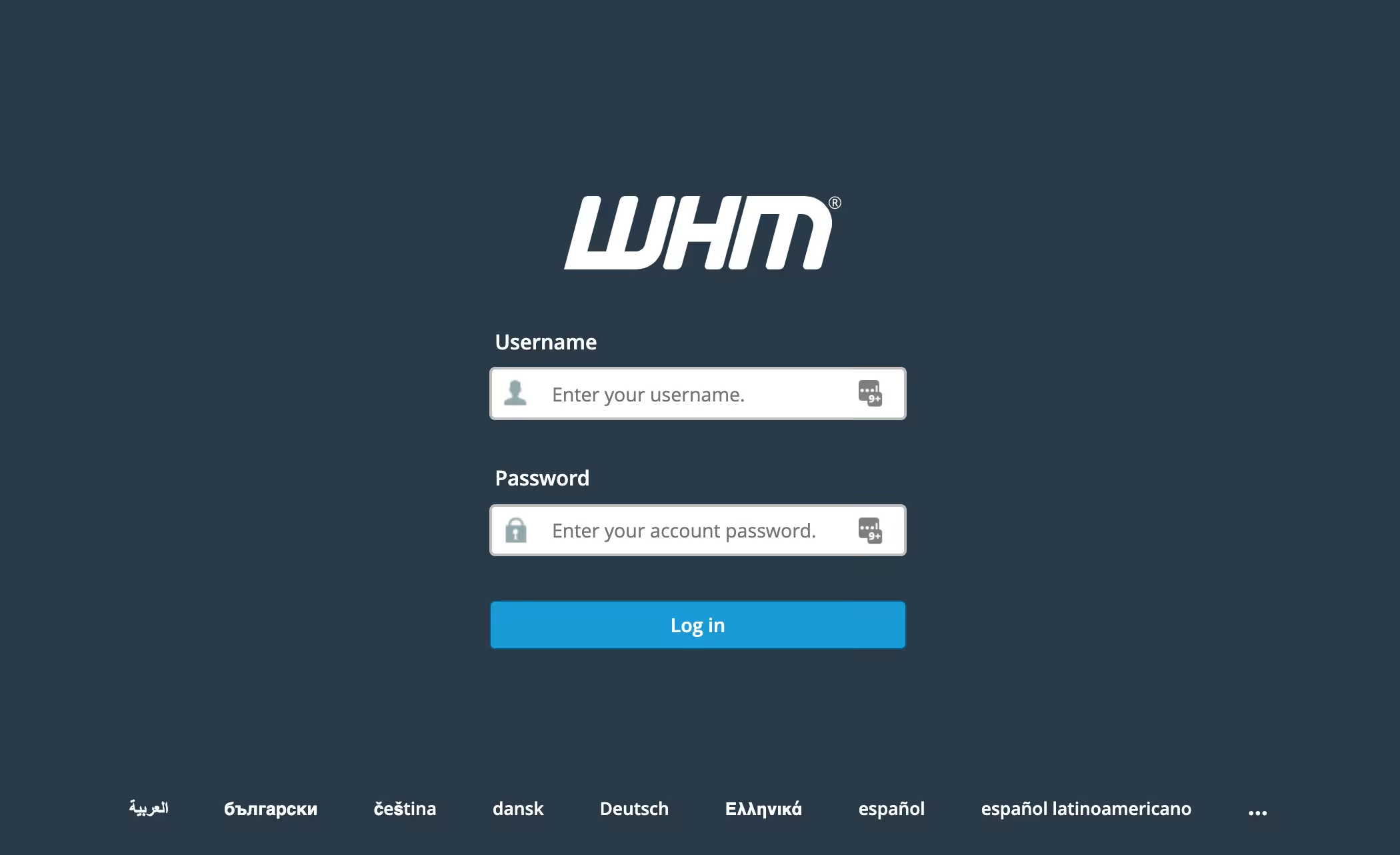
FAQ: Pertanyaan Umum tentang Install WHM di VPS
| Pertanyaan | Jawaban Singkat |
|---|---|
| Apakah WHM bisa diinstall di semua VPS? | Hanya VPS dengan OS Linux dan akses root, serta IP statis yang memenuhi syarat. |
| Berapa lama proses instalasi WHM? | Antara 30 menit sampai 2 jam, tergantung spesifikasi dan koneksi. |
| Bagaimana jika koneksi SSH terputus saat instalasi? | Instalasi tetap berjalan di background; gunakan tail -f /var/log/cpanel/cpanel-install.log untuk monitoring. |
| Apakah perlu lisensi cPanel untuk install WHM? | Ya, lisensi resmi wajib untuk penggunaan legal dan update. |
| Bagaimana cara mengakses WHM setelah instalasi? | Buka browser ke https://ip_vps_anda:2087 dan login dengan user root. |
| Apakah WHM aman digunakan? | Asalkan konfigurasi keamanan dilakukan dengan benar, WHM aman untuk manajemen hosting. |
Rangkuman & Langkah Berikutnya
Anda telah mempelajari cara install WHM di VPS dengan langkah yang jelas dan aman. Dengan WHM, pengelolaan hosting menjadi lebih mudah dan terstruktur. Pastikan selalu memperbarui sistem dan lisensi, serta menerapkan praktik keamanan terbaik.
Langkah berikutnya adalah membuat paket hosting dan akun cPanel di WHM, serta mengatur backup dan monitoring server. Jika menemui kendala, gunakan log instalasi dan forum resmi cPanel sebagai sumber solusi.
Referensi utama:
- Dokumentasi Resmi cPanel & WHM – Panduan instalasi dan persyaratan.
- Cloudmatika Support – Tutorial instalasi dan setup awal.
- DomaiNesia Panduan – Penjelasan lengkap dan konfigurasi paket hosting.
Dalam pengalaman praktis, memastikan hostname valid dan IP statis adalah kunci utama agar lisensi cPanel dapat aktif tanpa masalah. Selain itu, menggunakan screen saat instalasi menghindari gangguan akibat putus koneksi SSH.
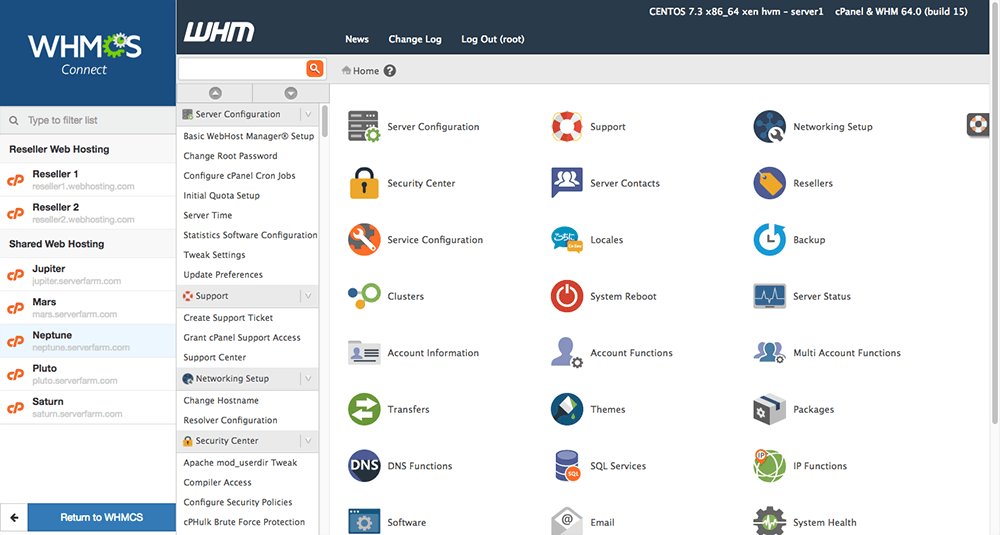
Selamat mencoba dan semoga server VPS Anda berjalan optimal dengan WHM!

